
Como inserir mensagens automáticas no WhatsApp Business?
Por: admucom | 28/01/2022
8 min de leitura
O WhatsApp é a terceira rede social mais utilizada pelos brasileiros. De acordo com o próprio WhatsApp, são mais de 120 milhões de usuários e 98% deles usam o aplicativo diariamente.
Esses números mostram a forte presença dos brasileiros na rede e são muito significativas para as empresas e lojas que gostariam de usar o aplicativo como uma forma de vendas e manter contato com seus clientes.
O WhatsApp Business é uma ferramenta extremamente útil e apresenta diversos recursos que facilitam a vida de qualquer empreendedor. Dentre esses recursos, um deles pode poupar muito tempo na hora de se comunicar com seus clientes: Mensagens automáticas.
Nesse texto, vamos ensinar como programar mensagens automáticas no WhatsApp.
Exemplos de Mensagens Automáticas no WhatsApp Business
Existem três tipos de mensagens automáticas no WhatsApp Business: Mensagem de Ausência, Mensagem de Saudação e Respostas Rápidas.
Cada uma delas possuem uma função e são usadas em momentos diferentes, mas todas servem para melhorar a comunicação com seus clientes e possíveis clientes.
Mensagem de Saudação
Com as Mensagens de Saudação você pode enviar mensagens apresentando sua empresa e mandando informações sobre ele para todas as pessoas que começarem uma conversa com você, ou para aquelas que ficam mais de 14 dias sem se comunicar com você.
Veja esse exemplo de Mensagem de Saudação que, enquanto apresenta o estabelecimento também adianta informações sobre o atendimento e facilita a comunicação:

Configurar Mensagens de Saudações é simples.
Com o aplicativo do WhatsApp Business aberto, toque nos três pontinhos no canto da sua tela e selecione a opção Ferramentas Comerciais.
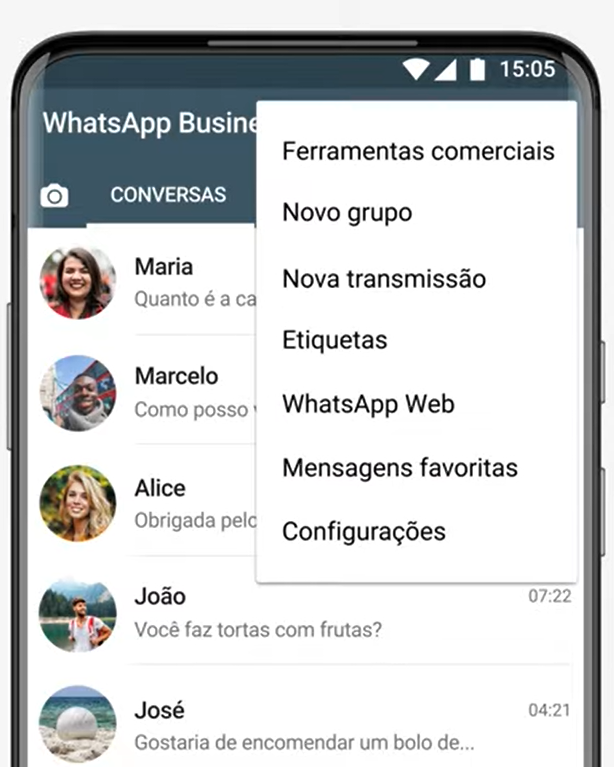
Depois, selecione Mensagem de Saudação e ative a opção “Enviar Mensagem de Saudação”.
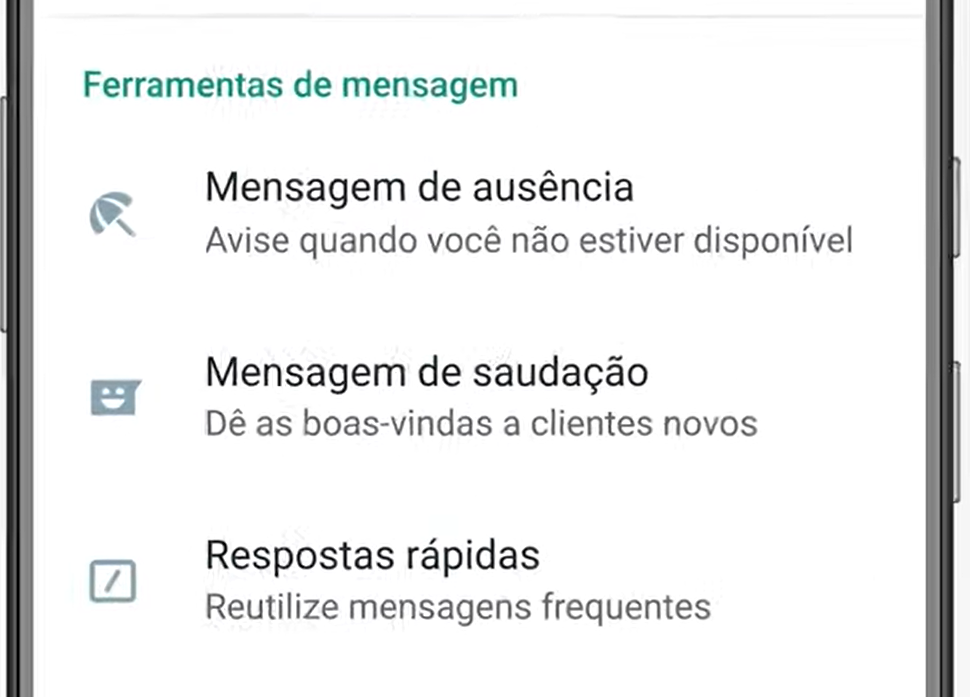
Agora, toque na mensagem para editá-la.
Escreva sua mensagem com o nome da sua empresa e uma boa apresentação. Você pode aproveitar e pedir que os clientes mandem suas dúvidas, ou alguma informação que pode ser útil para agilizar o processo de atendimento.
Você pode usar uma linguagem mais informal em sua mensagem e é possível usar emojis.
Por último, selecione o destinatário e clique em Salvar.
Existem quatro categorias de destinatários:
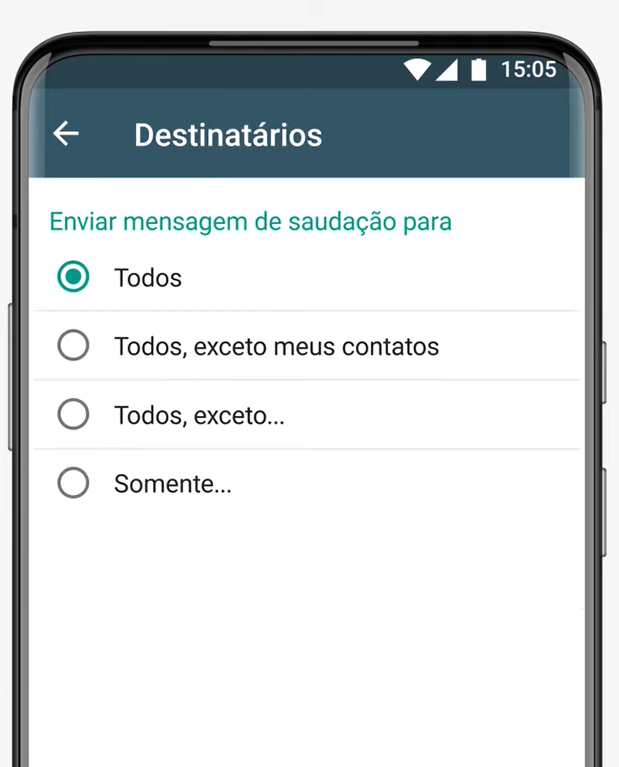
Você pode escolher a opção Todos; Todos, exceto meus contatos; Todos, exceto… ou Somente.
Todos: enviar mensagem para todas as pessoas que entrarem em contato com você, fora do seu horário de funcionamento.
Todos, exceto meus contatos: enviar mensagem para todos os números, com exceção dos salvos na sua lista de contatos.
Todos, exceto…: enviar mensagem para todos os contatos, menos aqueles que você escolher.
Somente: enviar mensagem para todos os contatos que você escolher.
Vale lembrar que suas mensagens de saudações só serão entregues se seu dispositivo estiver conectado à internet.
Mensagem de Ausência
A Mensagem de Ausência podem ser enviadas em horários pré determinados, ou quando você estiver com muito movimento e não consegue responder seus clientes naquele momento.
Confira um exemplo de mensagem de Ausência:
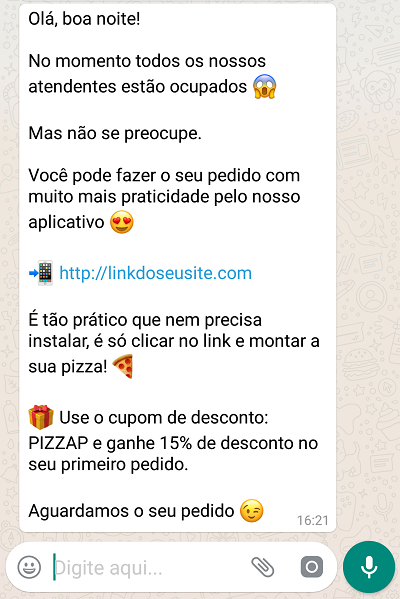
Elas também podem ser enviadas para alguns ou todos os seus contatos.
O WhatsApp Business permite que você adicione o seu horário de funcionamento, por isso, você pode escolher mandar mensagens para as pessoas que iniciarem uma conversa com você fora do seu horário de trabalho.
O caminho para configurar as Mensagens de Ausência é parecido com as Mensagens de Saudações.
Primeiro, toque nos três pontinhos no canto da sua tela, selecione Ferramentas Comerciais e depois escolha Mensagem de Ausência.
Em seguida, ative a opção Enviar mensagem de Ausência.
Agora, edite sua mensagem de acordo com sua empresa e a linguagem que você utiliza. Deixe claro o motivo de não conseguir atender a mensagem nesse momento e quando essa mensagem deverá ser respondida.
Depois que sua mensagem estiver pronta, clique em Ok e selecione o horário que essa mensagem será vinculada.
Você pode escolher três momentos para enviar essas mensagens.
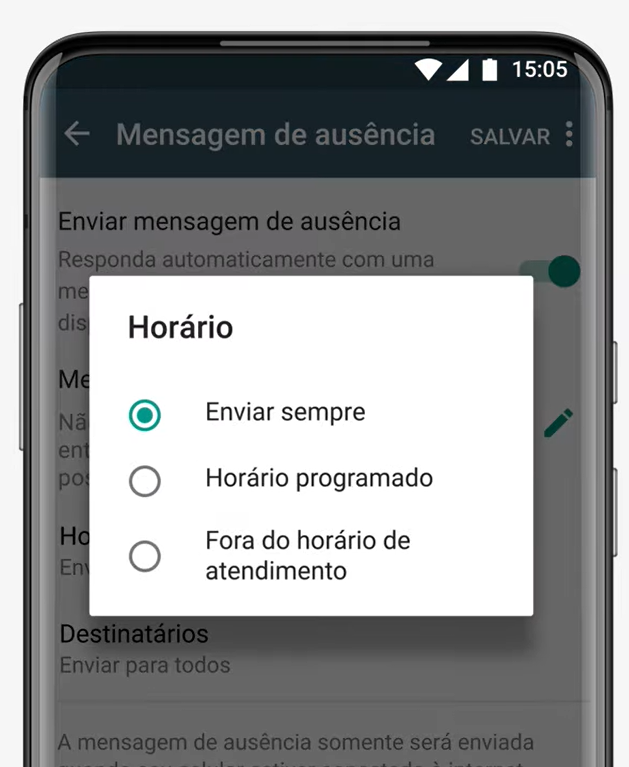
Enviar sempre: sempre envie a mensagem automática.
Horário programado: escolha o horário em que as mensagens serão enviadas.
Fora do horário de atendimento: essa opção está disponível apenas se você configurou o horário de funcionamento da sua empresa. Sua mensagem será enviada quando entrarem em contato com você em um horário fora do comercial.
O próximo passo é escolher o destinatário. Essa parte é igual às mensagens de saudações. Você pode escolher entre: Todos; Todos, exceto meus contatos; Todos, exceto… e Somente.
Em seguida, clique em Salvar.
Assim como as Mensagens de Saudações, as mensagens só serão enviadas se o seu dispositivo estiver conectado à internet.
Respostas Rápidas
O último tipo de mensagem agendada no WhatsApp Business é a Resposta Rápida.
Com as respostas rápidas no WhatsApp, você consegue criar atalhos para as mensagens de texto e de mídia, como GIFs, fotos e vídeos, que você envia com mais frequência.
Com elas você consegue agilizar seu contato com o cliente quando eles fazem perguntas que são muito comum, por exemplo: horário de atendimento, preços de produtos ou outras.
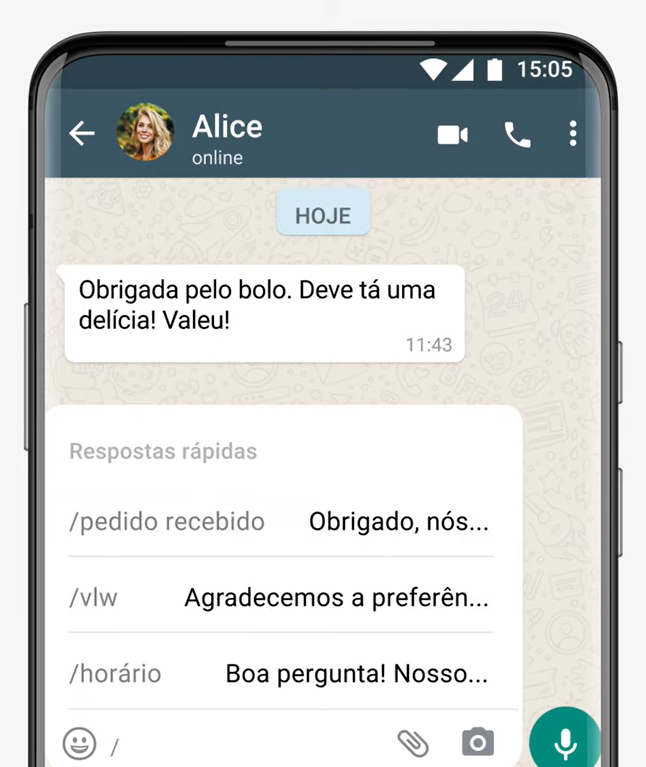
Toque em Adicionar para criar sua resposta rápida. Você pode escrever sua resposta ou usar algum arquivo de mídia.
O próximo passo é adicionar o atalho da mensagem. A resposta rápida funciona com você escrevendo (/) e um atalho, assim, você consegue mandar uma mensagem muito grande, mas escrevendo apenas algumas letras.
Então, configure um atalho fácil de digitar e que você consiga lembrar.
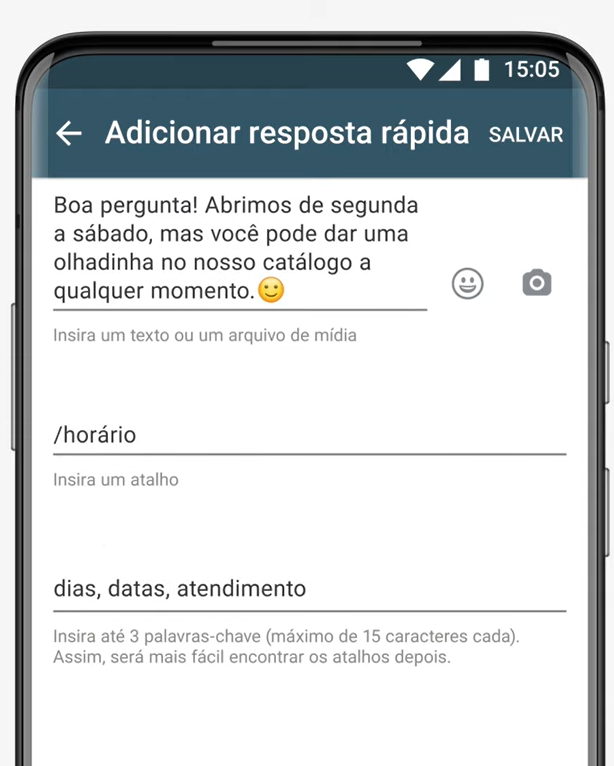
Depois, defina a palavra-chave que ajudará a localizar a resposta rápida.
E por último, clique em Salvar.
Como usar a Resposta Rápida.
Usar a Resposta Rápida é muito simples. Abra a conversa que você quer responder e digite o símbolo de barra ( / ).
Depois, digite o atalho da mensagem e selecione a Resposta Rápida que você quer usar.
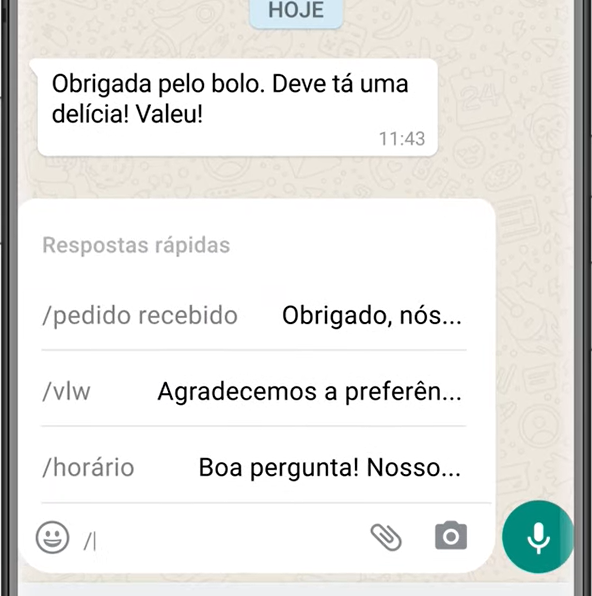
O campo de texto será preenchido automaticamente com sua mensagem. Caso você queira, é possível editar a mensagem antes de mandar, ou então, clique em Enviar.
Como pesquisar as Respostas Rápidas.
É possível programar até 50 Respostas Rápidas no WhatsApp Business, então pode ser difícil lembrar dos atalhos de todas elas. Por isso, elas ficam organizadas em uma lista quando você vai escrever sua mensagem.
Para facilitar e otimizar sua comunicação, essa lista é organizada de acordo com as palavras-chave que estão sendo usadas na conversa e a frequência de uso.
Ou seja, uma resposta rápida que é muito usada, vai aparecer na parte de cima da sua lista.
Além disso, vamos supor que você vende roupas e configurou uma resposta rápida falando sobre a coleção de inverno da sua loja e usou a palavra-chave “Inverno”. Quando uma pessoa mandar uma mensagem perguntando pela coleção, essa respostá rápida irá aparecer na parte de cima da sua lista, mesmo que ela não seja frequentemente usada.
Restrições das Respostas Rápidas no WhatsApp Business.
Como já vimos, as Respostas Rápidas podem ser muito úteis. Mas, elas têm algumas limitações que precisam ser observadas para garantir que você consiga ter a melhor experiência
- Já mencionamos anteriormente, mas você pode salvar um total de 50 Respostas Rápidas.
- Cada atalho pode ter no máximo 25 caracteres.
- Espaços adicionados no início ou no final de um atalho serão removidos.
- Como já explicado, todos os atalhos devem, obrigatoriamente, começar com uma barra ( / ).
- Podem ser configuradas, no máximo, 3 palavras-chave para cada Resposta Rápida.
- As palavras-chave não podem conter caracteres especiais como: “!’, ‘#’, ‘$’, ‘%’, ‘&’, etc.
- Palavras-chave podem ter um máximo de 15 caracteres.
Caso queira, assista ao vídeo abaixo para mais detalhes sobre os tipos de mensagens automáticas e como configurá-las.
Como usar as ferramentas de mensagem no WhatsApp Business
Programar suas mensagens automáticas no WhatsApp é complicado e podem ser muito úteis para você. Continue acompanhando nosso bloga para mais ferramentas do WhatsApp Business.
Aproveite e leia nossos textos com dicas de como vender e como criar catálogos pelo WhatsApp e já comece a usar as mensagens automáticas no seu negócio.
Confira nosso artigo sobre o Facebook Suite e como programar post no Instagram e Facebook. Aproveite e baixe nosso calendário de marketing 2022 gratuitamente!
Relacionados
Faltam 4 dias para a Black Friday: o passo a passo definitivo usando automação, IA e segmentação inteligente

Eficaz, agência de marketing digital em São Paulo, conquista o prêmio internacional Top Performing

De peixe pequeno a tubarão: como crescer com estratégia, dados e criatividade

Como planejar campanhas de Black Friday sem afogar o orçamento

Como alcançamos ROAS 10x em campanhas de esporte e lazer

Como nosso cliente faturou 16 milhões e o que isso ensina para a Black Friday 2025
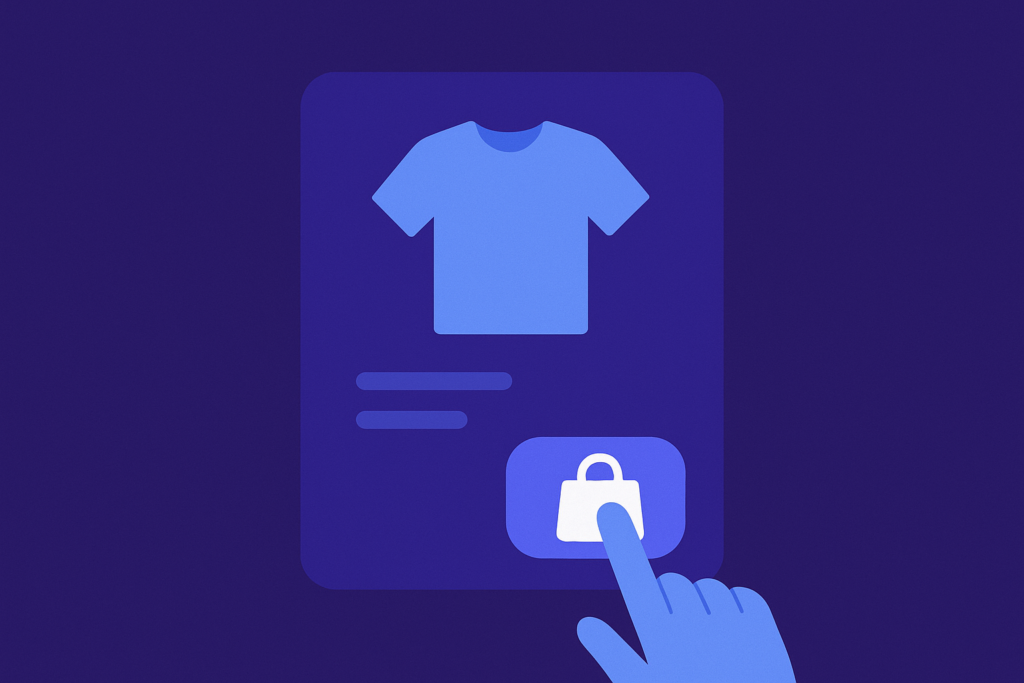
Instant Checkout, o modo de comprar dentro do ChatGPT

Black Friday 2025: automação e CRM vão redefinir as vendas no e-commerce
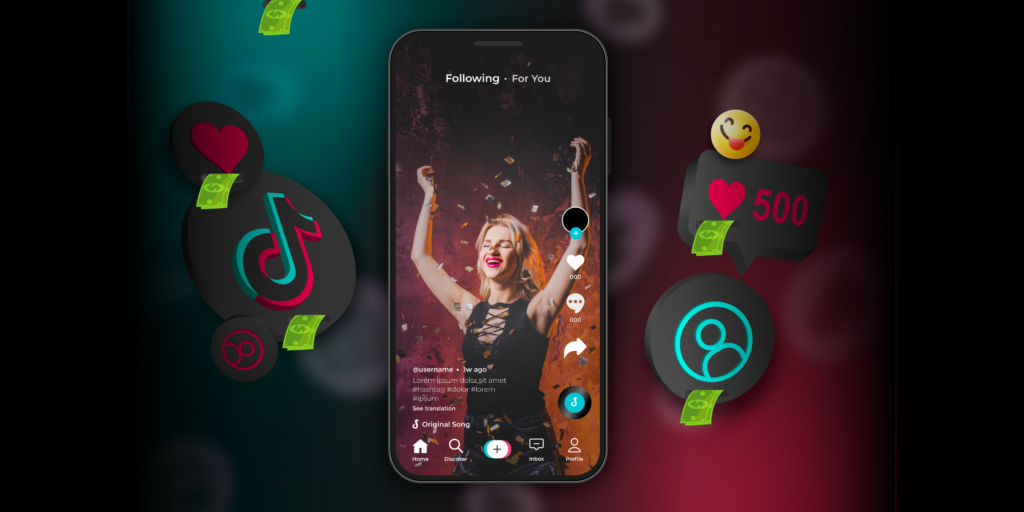
Por que os preços são mais baixos no TikTok Shop?

Nenhum comentário encontrado para este post.